
අපි දැනටමත් අයිටියුන්ස් භාවිතය තුළ සිදුවන විවිධ දෝෂ රාශියක් අපගේ වෙබ් අඩවියට පිවිසෙමු. උත්පතන දෝෂය නිසා පරිශීලකයා පරිගණකයේ අයිටියුන්ස් ස්ථාපනය කිරීමට අපොහොසත් වන විට අද අපි තරමක් වෙනස් ගැටළුවක් ගැන කතා කරමු.
රීතියක් ලෙස, බොහෝ අවස්ථාවලදී, අයිටියුන්ස්, පරිගණකයේ නැවත ස්ථාපනය කරන විට "අයිටියුන්ස් වින්යාසයට දෝෂ හඳුනා ගැනීම" සිදු වේ. අද අපි අද සලකා බලමු. එවැනි ගැටලුවක දෙවන සිද්ධිය - පරිගණකය ස්ථාපනය කිරීමට පෙර අයිටියුන්ස් නම් අයිටියුන්ස් නම්.
අයිටියුන්ස් නැවත ස්ථාපනය කරන විට දෝෂයක් සිදුවුවහොත්
මෙම අවස්ථාවේ දී, ඉහළ සම්භාවිතාවක් සහිතව, ස්ථාපන ක්රියාවලියේදී ගැටළු ඇති කරන අයිටියුන්ස් හි අවසාන අනුවාදයේ ස්ථාපිත සංරචක ඇති බව ඔබට පැවසිය හැකිය.ක්රමය 1: වැඩසටහනේ පැරණි අනුවාදය සම්පූර්ණයෙන් ඉවත් කිරීම
මෙම අවස්ථාවේ දී, ඔබට අයිටියුන්ස් සම්පූර්ණ ඉවත් කිරීම පරිගණකයෙන් පූර්ණ ලෙස ඉවත් කිරීම මෙන්ම සියලු අතිරේක වැඩසටහන් ද සම්පූර්ණ කිරීමට අවශ්ය වනු ඇත. එපමණක් නොව, වැඩසටහන් මකන්න සම්මත කවුළු නොවිය යුතුය, නමුත් රිවෝ අස්ථාපනය කරන්නා වැඩසටහන භාවිතා කිරීම. අයිටියුන්ස් සම්පූර්ණයෙන් ඉවත් කිරීම ගැන වඩාත් විස්තරාත්මකව, අපගේ අතීත ලිපි වලින් එකක් අපි පැවසුවා.
මෙයද බලන්න: පරිගණකයකින් අයිටියුන්ස් සම්පූර්ණයෙන්ම ඉවත් කරන්නේ කෙසේද?
අයිටියුන්ස් සම්පූර්ණ කිරීමෙන් පසු, ඔබ පරිගණකය නැවත ආරම්භ කර, බෙදා හැරීමේ නවතම අනුවාදය බාගත කිරීමෙන් අයිටියුන්ස් නැවත ස්ථාපනය කිරීමට නැවත උත්සාහ කරන්න.
අයිටියුන්ස් වැඩසටහන බාගන්න
ක්රමය 2: පද්ධති ප්රතිස්ථාපනය
පරිගණකයේ පැරණි අයිටියුන්ස් අනුවාදය ස්ථාපනය කර නොමැති නම්, ඔබට පද්ධතිය යථා තත්වයට පත් කිරීමට උත්සාහ කළ හැකිය, අයිටියුන්ස් අයිටියුන්ස් තවමත් ස්ථාපනය කර නොමැති විට නැවත එම ස්ථානයට පැමිණිය හැකිය.
මෙය සිදු කිරීම සඳහා මෙනුව විවෘත කරන්න "පාලන පුවරුව" ඉහළ දකුණු ප්රදේශයේ බැලීමේ මාදිලියේ ස්ථාපනය කරන්න "කුඩා ලාංඡන" ඉන්පසු කොටසට යන්න "ප්රතිසාධනය".
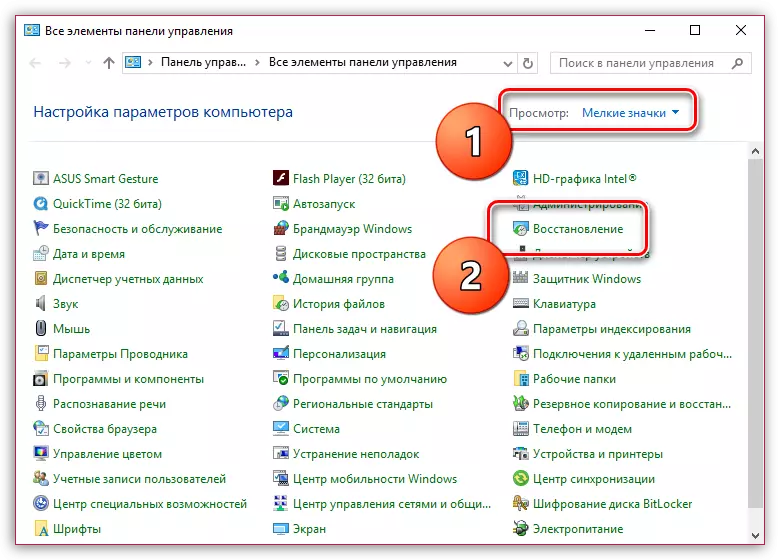
විවෘත කොටස "පද්ධති ප්රතිසාධනය පවත්වාගෙන යාම".
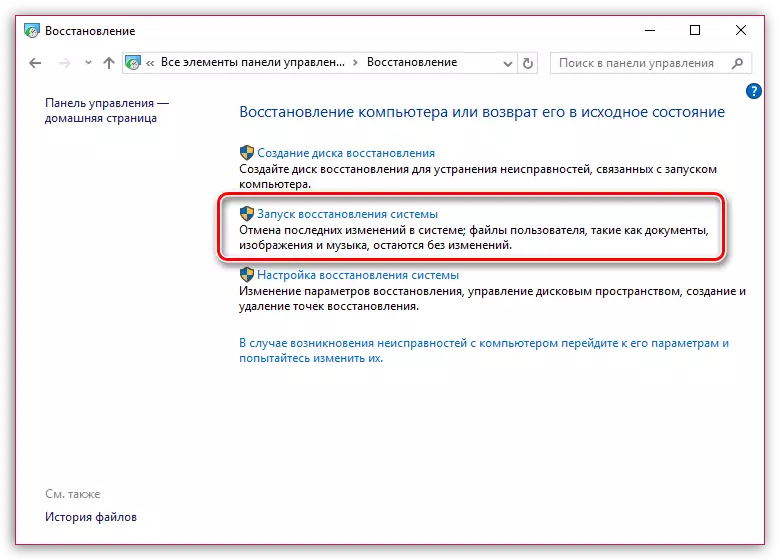
විවෘත වන කවුළුව තුළ, සුදුසු රෝල්බැක් ලක්ෂ්යයක් තිබේ නම්, එය තෝරා ගැනීමේ ක්රියා පටිපාටිය ක්රියාත්මක කරන්න. පද්ධති ප්රතිසාධනය කාලසීමාව රඳා පවතින්නේ ලක්ෂ්යය ලබා දුන් වේලාව මත ය.
අයිටියුන්ස් පළමු ස්ථාපනය කරන විට දෝෂය සිදුවුවහොත්
ඔබ මීට පෙර ඔබේ පරිගණකයේ අයිටියුන්ස් ස්ථාපනය කර නොමැති නම්, ගැටලුව තරමක් අපහසු නමුත් තවමත් ඔබට එය තේරුම් ගත හැකිය.ක්රමය 1: වෛරස් තුරන් කිරීම
රීතියක් ලෙස, වැඩසටහන ස්ථාපනය කිරීමත් සමඟ පද්ධතියේ ගැටලු පැන නගින්නේ නම්, වෛරස් ක්රියාකාරකම් සැක කළ යුතුය.
මෙම අවස්ථාවේ දී, ඔබ ඔබේ පරිගණකයේ ස්කෑන් ශ්රිතය ඔබේ පරිගණකයේ ස්කෑන් ප්රති-වයිරසය මත ධාවනය කිරීමට උත්සාහ කළ යුතු අතර, එමඟින් පද්ධතිය පරිස්සමින් පරිලෝකනය කිරීමට පමණක් නොව, අනාවරණය වූ සියලුම තර්ජන ද මකා දැමීමට ඉඩ සලසයි.
ආචාර්ය වේබ් සුවතා වැඩසටහන බාගන්න
පරිගණකයට සාර්ථකව සැලකීමෙන් පසු පද්ධතිය නැවත අරඹා, පසුව ඔබේ පරිගණකයේ අයිටියුන්ස් ස්ථාපනය කිරීමේ උත්සාහය නැවත ආරම්භ කරන්න.
ක්රමය 2: අනුකූලතා සැකසුම
දකුණු මූසික බොත්තම සහ ප්රකාශිත සන්දර්භය මෙනුව සමඟ අයිටියුන්ස් ස්ථාපකය මත ක්ලික් කරන්න "දේපළ".
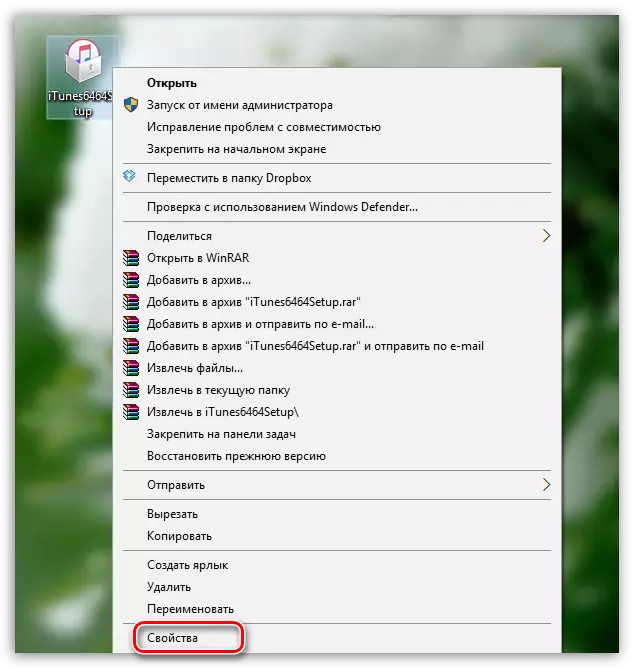
විවෘත වන කවුළුව තුළ, ටැබයට යන්න "අනුකූලතාව" , කුරුල්ලෙකු අයිතමය අසල තබන්න "අනුකූලතා ප්රකාරයේදී වැඩසටහනක් පවත්වාගෙන යන්න" ඉන්පසු ස්ථාපනය කරන්න "වින්ඩෝස් 7".
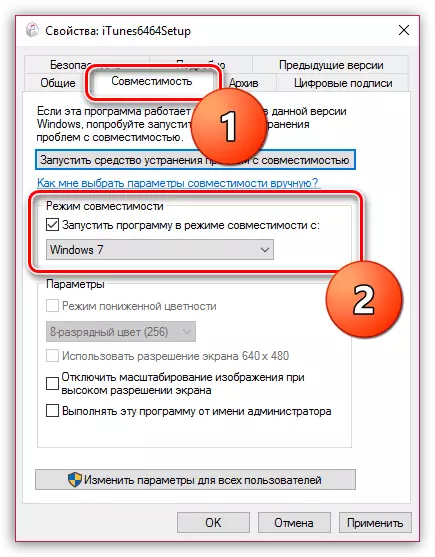
වෙනස්කම් සුරකින්න සහ කවුළුව වසා දමන්න. ස්ථාපන ගොනු දකුණු-ක්ලික් සහ උත්පතන මෙනුවෙන් ස්ථාපනය කරන්න. "පරිපාලකගේ නම මත ධාවනය කරන්න".
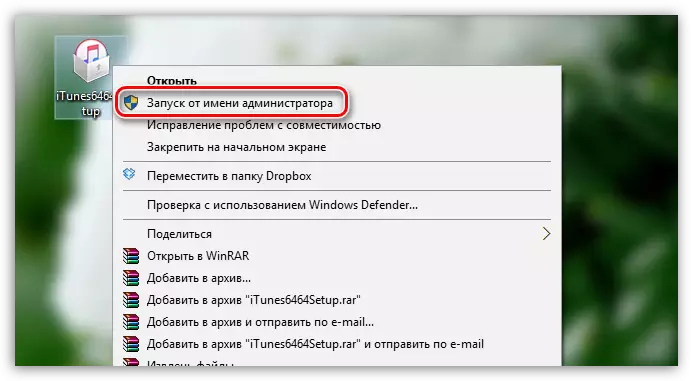
අයිටියුන්ස් දෝශූරයන් සඳහා වඩාත්ම ආන්තික විසඳුම කවුළු නැවත ස්ථාපනය කිරීම. මෙහෙයුම් පද්ධතිය නැවත සකස් කිරීමට ඔබට අවස්ථාවක් තිබේ නම්, මෙම ක්රියා පටිපාටිය කරන්න. ඔබට ඔබේම දෝෂ විසඳුම් තිබේ නම්, අයිටියුන්ස් ස්ථාපනය කිරීමේදී අයිටියුන්ස් වින්යාස කිරීමට "ස්ථාපන දෝෂ හඳුනාගෙන ඇත", අදහස් දැක්වීමේදී ඒවා ගැන අපට කියන්න.
